Windows10で文字入力をしやすくする方法~ユーザー辞書に単語を登録する~
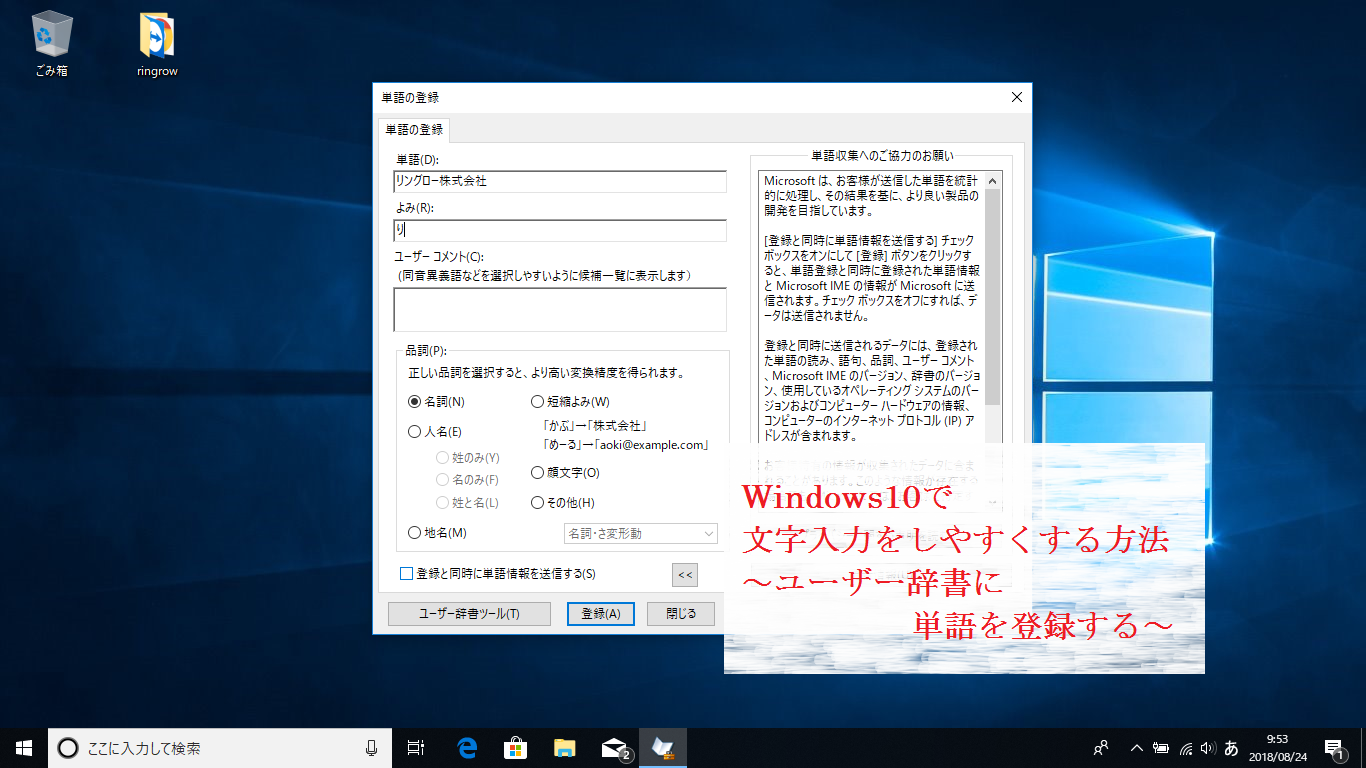
普段よく使う漢字や言葉などは、最短の操作で出てきてほしいですよね。そんなときには、単語登録機能を使いましょう!
単語登録といっても、登録できるのは単語だけではありません。筆者は、ユーザー辞書にメールアドレスを登録していますが、長いアルファベットを入力せずとも、一文字打ち込むだけでメールアドレスが出てくるので、とても便利です。
ということで、今回は、ユーザー辞書に単語を登録する方法をご紹介していきます☆
まずは、それぞれのIME表示の場合に沿って、「単語の登録」画面を表示させましょう。
IMEのアイコン(「あ」、「A」等)が表示されている場合
①入力アイコンを右クリックし、[単語の登録]をクリック
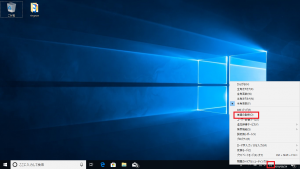
※②の手順に移動
言語バーが表示されている場合
①[ツール](道具箱のようなマーク)をクリックし、[単語の登録]をクリック
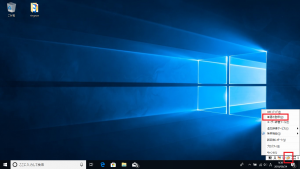
※②の手順に移動
②「単語」欄に登録したい単語を入力
※ここでは、『リングロー株式会社』と入力します。

③「よみ」欄に登録したい単語のよみを入力し、[登録]をクリック
※ここでは、『り』のよみで表示されるよう登録します。

これで、「よみ」の語を入力した際に、変換候補に登録した単語が表示されるようになります。
試しにメモ帳に[り]と入力すると、変換候補として、『リングロー株式会社』と出てきました!
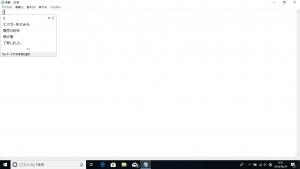
ある程度の長さまでなら登録できるので、よく使う短い文章を登録しておくのもよさそうですね☆
次回は、予測変換機能を無効にする方法をご紹介していきます!
お楽しみに♪
担当:草川
関連記事
-

-
Windows10のパソコンが突然インターネットに繋がらなくなった場合の対処法~パソコンのマークに×印~
今回も、Windows10のパソコンが突然インターネットに繋がらなくなった場合の確認事項や、
-

-
クイックアシストを利用したPCでの遠隔サポート方法
遠隔機能を用いると、お互いに遠く離れた場所に住んでいたり、違うオフィスで働いていたり、パソ
-

-
Windows10でCD,DVDが認識されなくなってしまった場合の対処法②
前回は、Windows10のパソコンで、CDやDVDが再生できなくなってしまった際に、パソコン内
-

-
表計算の基本的な関数4選②離れたセルの合計値を求めてみよう!
前回は、SUM関数を使って連なったセルの合計値を求める方法をご紹介しました。今回はSUM関
-

-
Chrome(クローム)の便利な拡張機能~翻訳も文字変換も出来る機能「DeepL」(ディープエル)~
Google Chrome(グーグルクローム)をもっと便利に、もっと効率的に使用するための
-
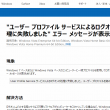
-
【Windows7】「User Profile Service サービスによるログオンの処理に失敗しました。」エラーの対処法②
前回は、アカウントにログオンできなくなってしまった場合の対処法として、システムの復元の方法をご紹
-
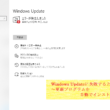
-
Windows Updateに失敗するときの対処法 ~更新プログラムを手動でインストールする~
前回は、Windows Updateに失敗してしまう場合の対処法として、システムファイルの
-

-
文字入力時のトラブル4選~ローマ字入力をしたいのに、ひらがなが出てくる!編~
リングローのサポートセンターでは、パソコンの操作方法から機器的な不具合まで、様々なご相談をお
-

-
【WPS Office】Spreadsheetsの『fx』欄が消えてしまった場合の対処法
WPS Spreadsheets(ダブリューピーエススプレッドシート)は、Excel(エクセル)
-

-
Cドライブの容量がいっぱい!パーティションを変更する方法③
前回は、パーティションを変更するためのフリーソフトを使って、容量の余っているDドライブを縮小し、










